こんにちはMSです。
本日は、Macユーザーにとって朗報となる神アプリをご紹介します。
このアプリは、数時間で使いこなせるほどの快適さを感じています。
Macユーザー限定になりますが、インストール方法や使い方のコツも解説しているので、ぜひ参考にしてみてください。
アプリ紹介: Autoraise (オートレイズ)
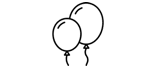
今回ご紹介するのは、「Autoraise(オートレイズ)」という名前のアプリです。このアプリは、風船のように浮いているアイコンが特徴です。
画面に2つのウィンドウが開いているとき、通常はウィンドウを切り替えるためにマウスを移動させる必要があります。しかし、オートレイズを使うと、カーソルを合わせるだけでそのウィンドウがアクティブになります。これにより、操作が直感的になり、非常に便利です。
具体的な例を挙げると、Google Chromeとメモのアプリが開いている状態で、どちらかのウィンドウを操作したい場合、従来はクリックが必要でしたが、オートレイズを導入すると、カーソルを合わせるだけで対象のウィンドウがアクティブになり、直感的な操作が可能になります。
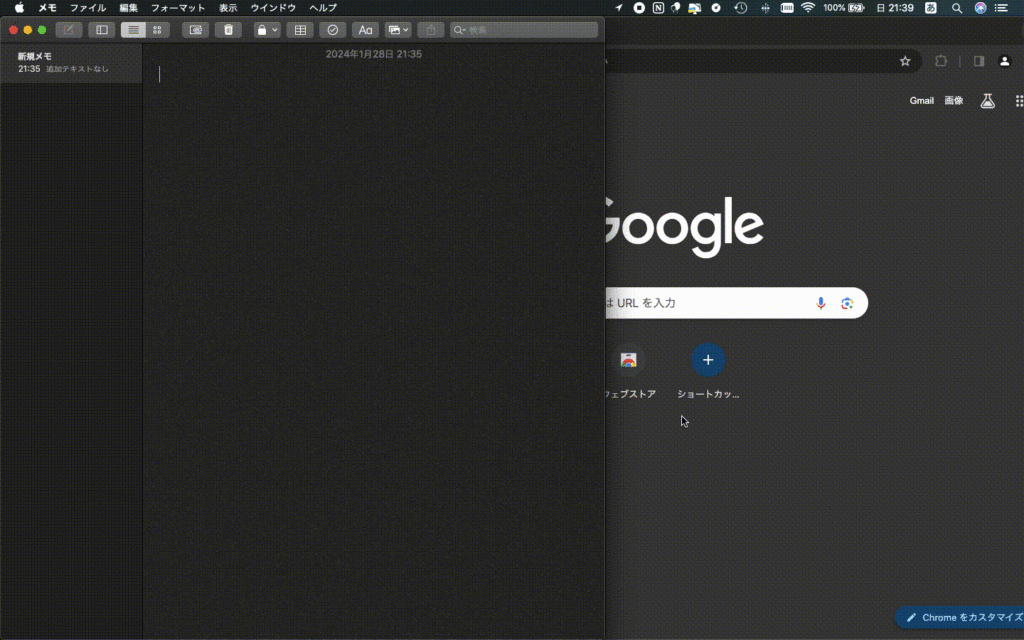
インストール方法
オートレイズのインストールは、GitHubから行います。GitHub上で公開されているので、こちらからダウンロードできます。
https://github.com/sbmpost/AutoRaise
上記リンクからファイルをダウンロードします。
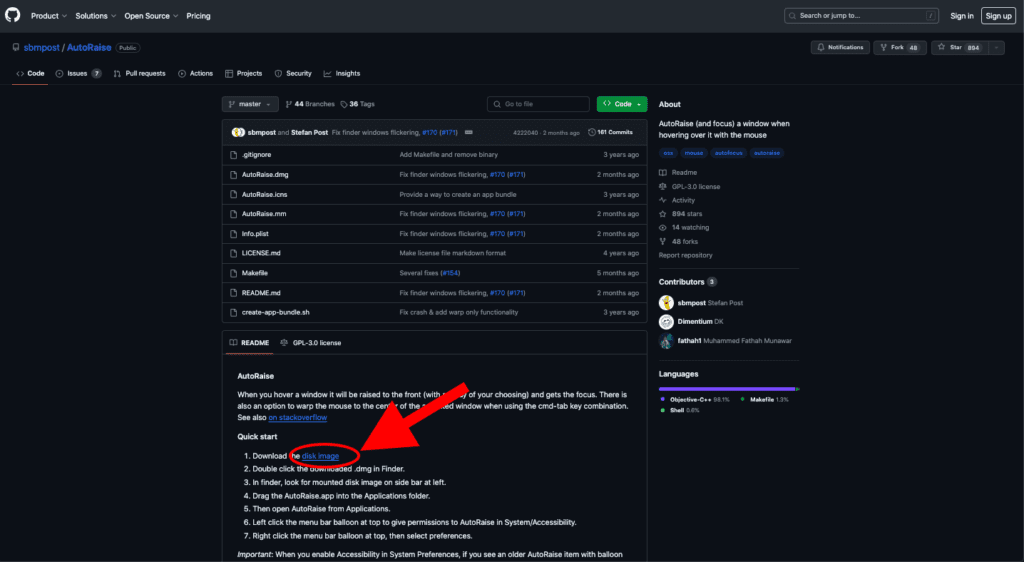
↓
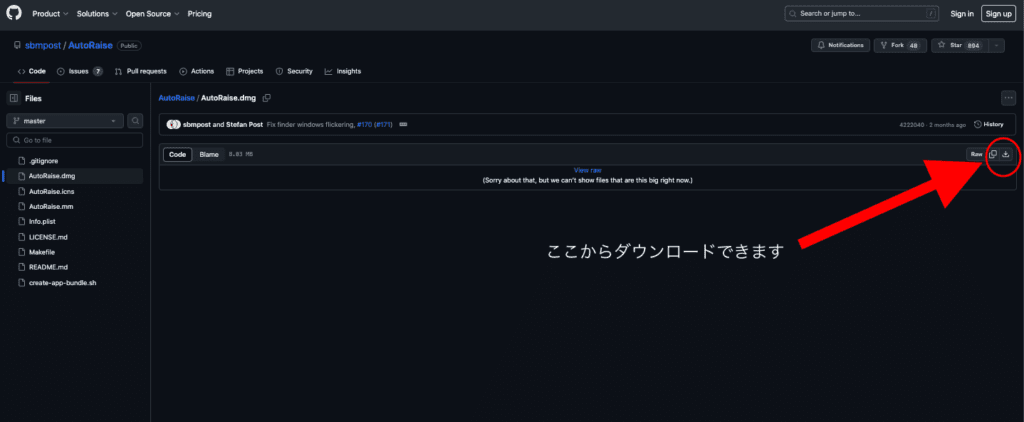
ファイルをアプリケーションフォルダに移動させれば導入は完了です。
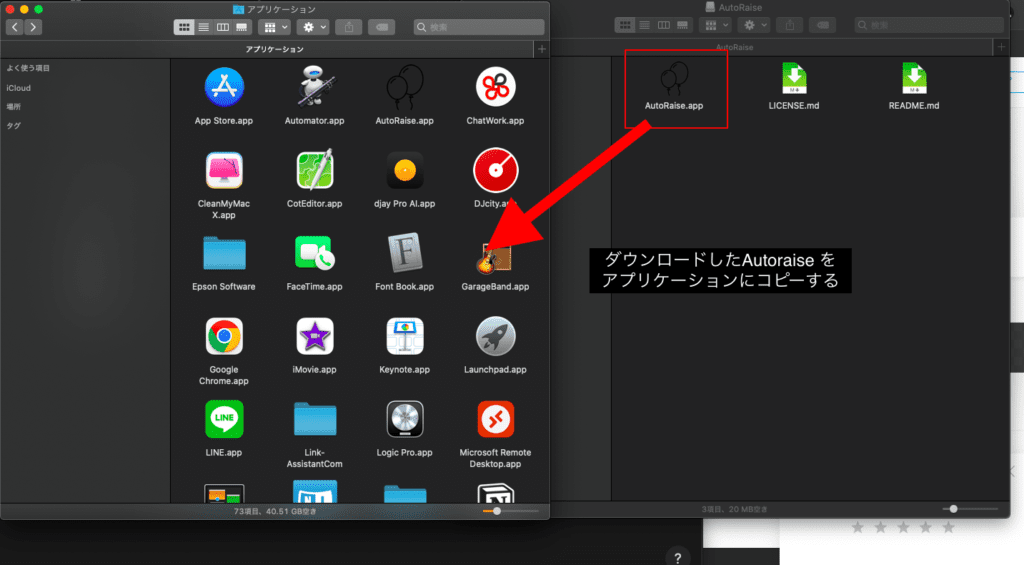
設定によってはプライバシーとセキュリティの設定が必要ですが、これを許可するとオートレイズが使用できます。
使い方
オン/オフの仕方
![]()
アプリを起動すると、メニューバーに風船のマークが表示されます。このマークが色付いている状態でアプリが有効です。
プリファレンスでは、ウィンドウの浮き上がり時間やフォーカスの設定ができます。シンプルで使いやすい設定画面です。アプリの効果を実感しながら、自分に合った設定を見つけてみてください。
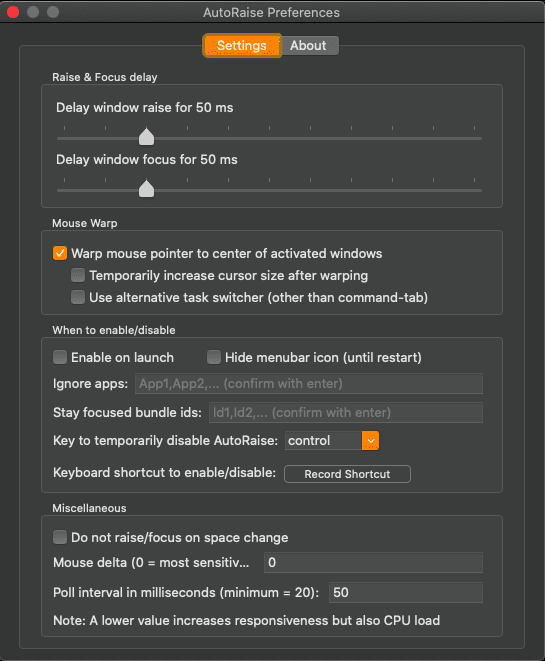
おすすめの設定方法
Raise & Focus delay
Delay window raise for 0 ms:
ウィンドウがアクティブになるまでの時間をミリ秒単位で設定できます。
値の数が大きいとマウスカーソルが新しいウィンドウに移動してから実際にウィンドウがアクティブになるまでの遅延を長くすることができます。間違ってカーソルを移動した時に切り替わるのを防ぎます。
スライダーを左端に動かすことで、OFFにもできます。
Window focus for 0 ms:
このスライダーを動かすとウィンドウにカーソルがフォーカスされるまでの時間をミリ秒単位で設定できます。
スライダーを左端に動かすことで、ウィンドウにフォーカスされること自体をOFFにもできます。これは、ウィンドウ間を素早く移動する必要がない作業や、誤操作を完全に防ぎたい時に有用です。
Mouse Warp
Warp mouse pointer to center of activated windows:
このチェックボックスをオンにすると、ウィンドウがアクティブになった際にマウスカーソルがそのウィンドウの中央に自動的に移動されます。これにより、ウィンドウ内の操作をすぐに開始できるようになりますが、カーソルの予期しない移動を好まない場合はオフにすることをお勧めします。
「When to enable/disable」の設定
Enable on launch:
AutoRaiseがMacの起動時に自動的に有効になるよう設定できます。
普段からAutoRaiseを常に使う方はオンにするのがおすすめです。
Hide menubar icon (until restart):
AutoRaiseのアイコンがメニューバーから消すことができます。
機能自体は生かされたままです。
最後に
今回紹介したオートレイズは、シンプルでありながらも非常に効果的で使いやすいアプリです。マウスやトラックパッドの操作が直感的になり、作業効率が向上します。是非一度試してみて、快適なMacライフを楽しんでみてください。新たなカーソル操作の世界が広がります!!!!

